将用户从本地移至团队
重要
由世纪互联在中国运营的Skype for Business将于2023年10月1日停用。 如果尚未升级 Skype for Business Online 用户,系统会自动安排他们进行辅助升级。 如果想要自行将组织升级到 Teams,强烈建议你立即开始规划升级路径。 请记住,成功升级与技术和用户就绪情况一致,因此在导航到 Teams 旅程时,请务必利用我们的 升级指南 。
Skype for Business Online(不包括世纪互联在中国运营的服务)已于 2021 年 7 月 31 日停用。
当用户从本地移动到仅限 Teams 时,用户的Skype for Business主页将从本地移动到联机,并且该用户被分配为 mode=TeamsOnly 的 TeamsUpgradePolicy。 将用户从本地移动到 TeamsOnly 模式后:
来自其他用户的所有来电和聊天 (无论是从Skype for Business还是 Teams) 发送,都将进入用户的 Teams 客户端。
无论联机还是本地) ,用户都可以与其他使用Skype for Business (的用户互操作。
用户将能够与联合组织中的用户通信。
该用户安排的新会议是 Teams 会议。
用户仍可以加入任何Skype for Business会议。 但是,从 2022 年 10 月开始,混合组织中的 TeamsOnly 用户只能匿名加入Skype for Business会议。 有关详细信息,请参阅 停用后的预期。
为将来安排的用户预先存在的会议将从本地迁移到 Teams。
用户首次登录后不久,Teams 中就提供了本地存在的联系人。
用户无法从Skype for Business发起通话或聊天,也无法在Skype for Business中安排新会议。 如果他们尝试打开 Skype for Business 客户端,则会重定向他们以使用 Teams,如下所示。 如果未安装 Teams 客户端,则会使用其浏览器将其定向到 Teams 的 Web 版本。
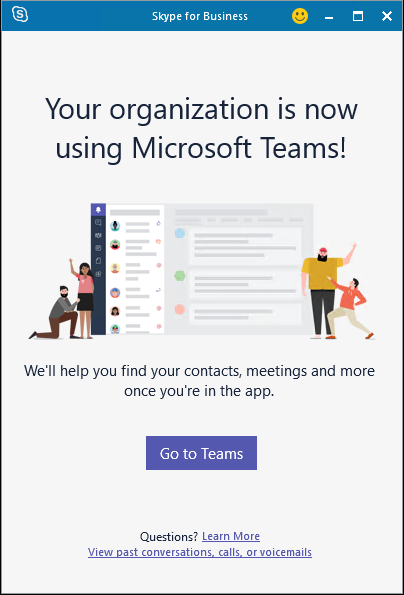
在移动任何用户之前,请务必查看将用户移动到云的 先决条件 。 此外,请务必查看将 Teams 与 Skype for Business 配合使用的组织迁移和互操作性指南。
注意
应在本地 SfB 帐户上禁用统一联系人存储,以便将联系人移动到 Teams。
重要
- 使用 Move-CsUser 将用户从本地移动到云时,系统会自动为用户分配 TeamsOnly 模式,并且无论是否
-MoveToTeams实际指定了开关,其来自本地的会议都会自动转换为 Teams 会议。 (这包括从 Lync Server 2013 迁移,后者从未使用-MoveToTeamsswitch。) 以前如果未指定此开关,则用户已从本地Skype for Business Server托管转换为Skype for Business Online,并且其模式保持不变。 为Skype for Business Online 的停用做准备,情况发生了变化。 - 在本地部署和 Teams 之间移动用户现在需要更新的本地组件的最低版本Skype for Business Server或 Lync Server,这些组件不再依赖于 Skype for Business Online 旧式基础结构。 有关详细信息,请参阅 先决条件。
将用户直接从本地Skype for Business移动到仅限 Teams
Skype for Business Server 和 Lync Server 2013 中的本地管理工具使您能够使用 PowerShell 中的 Move-CsUser cmdlet 或 Skype for Business Server 控制面板,只需一个步骤即可将用户从本地移动到 TeamsOnly 模式,如下所述。 现在,无需再指定-MoveToTeams开关,并且从本地直接移动到 Teams Only 的行为是自动的,无论使用哪个版本的 Skype for Business Server 或 Lync Server。
必须在本地环境和云服务 (Microsoft 365 或 Office 365) 中具有足够的特权,如所需的管理凭据中所述。 可以使用在两个环境中具有权限的单个帐户,也可以使用本地凭据启动本地Skype for Business Server命令行管理程序窗口,并使用 -Credential 参数指定具有所需管理角色的 Microsoft 365 的凭据。
此外,除了Skype for Business Online) 外,还必须确保用户已获得 Teams (许可证。 请勿禁用 Skype for Business Online 许可证。
使用 Move-CsUser 移动到 Teams
Move-CsUser 可从本地Skype for Business Server命令行管理程序 PowerShell 窗口或 Lync Server 命令行管理程序 PowerShell 窗口获取。 若要使用 Move-CsUser 将用户移动到 TeamsOnly 模式,请执行以下操作:
- 使用
Identity参数指定要移动的用户。 - 指定
-Target值为“sipfed.online.lync”的参数。com“ (或类似值(如果租户是政府云) )。 - 必须在本地环境和云服务中具有足够的权限, (Microsoft 365) ,如 所需的管理凭据中所述。
- 确保运行本地管理工具的计算机使用适用于您的 Skype for Business Server 或 Lync Server 2013 版本的最新 CU,以确保使用 OAuth 进行身份验证。
以下 cmdlet 序列可用于将用户移动到 TeamsOnly,并假定 Microsoft 365 凭据是一个单独的帐户,并作为 Get-Credential 提示的输入提供。 无论是否 -MoveToTeams 指定开关,该行为都是相同的。
$cred=Get-Credential
Move-CsUser -Identity username@contoso.com -Target sipfed.online.lync.com -Credential $cred
> [!TIP]
> As there are different circumstances requiring different parameters, the default command for most cases is:
```powershell
Move-CsUser -Identity username@contoso.com -Target sipfed.online.lync.com
使用 Skype for Business Server 控制面板 移动到 Teams
- 打开Skype for Business Server 控制面板应用。
- 在左侧导航栏中,选择 “用户”。
- 使用 “查找” 查找要移动到 Teams 的用户 () 。
- 选择 () 的用户,然后从列表上方的“操作”下拉列表中选择“将所选用户移动到 Teams”或“将所选用户移动到Skype for Business联机”。 任一选项现在将用户直接移动到 TeamsOnly。
- 在向导中,单击“ 下一步”。
- 如果出现提示,请使用以 .onmicrosoft.com 结尾并具有足够权限的帐户登录到 Microsoft 365。
- 单击“ 下一步”,再单击 “下一步” 以移动用户。
- 有关成功或失败的状态消息在main 控制面板应用顶部提供,而不是在向导中提供。
通知Skype for Business本地用户即将迁移到 Teams
使用 CU8 Skype for Business Server 2015 中的本地管理工具,以及 2019 Skype for Business Server,可以通知本地Skype for Business用户即将迁移到 Teams。 启用这些通知时,用户将在 Win32、Mac、Web 和移动) (Skype for Business客户端中看到通知,如下所示。 如果用户单击“ 试用 ”按钮,则 Teams 客户端将启动(如果已安装);否则,用户将在其浏览器中导航到 Teams 的 Web 版本。 默认情况下,启用通知后,Win32 Skype for Business客户端会静默下载 Teams 客户端,以便在将用户移动到 TeamsOnly 模式之前,富客户端可用。 但是,也可以禁用此行为。 通知使用 的本地版本 TeamsUpgradePolicy进行配置,Win32 客户端的无提示下载通过本地 TeamsUpgradeConfiguration cmdlet 进行控制。
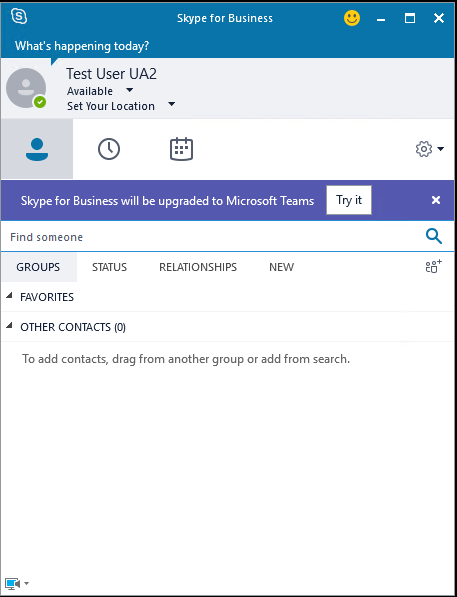
若要通知本地用户他们即将升级到 Teams,请使用 NotifySfBUsers=true 创建 TeamsUpgradePolicy 的新实例。 然后,通过将策略直接分配给用户或设置站点、池或全局级别的策略,将该策略分配给要通知的用户。 以下 cmdlet 创建并授予用户级策略:
New-CsTeamsUpgradePolicy -Identity EnableNotifications -NotifySfbUser $true
Grant-CsTeamsUpgradePolicy -Identity username@contoso.com -PolicyName EnableNotifications
使用 DownloadTeams 参数通过本地 TeamsUpgradeConfiguration cmdlet 控制通过 Skype for Business Win32 客户端自动下载 Teams。 可以在全局、站点和池级别创建此配置。 例如,以下命令为站点 Redmond1 创建配置:
New-CsTeamsUpgradeConfiguration -Identity "site:redmond1"
默认情况下,DownloadTeams 的值为 True;但是,仅当给定用户的 NotifySfbUser = True 时, 才 接受该命令。